1、我这边的网络环境是2台路由器1和22通过无线桥接的1我的电脑通过网线连接的路由器2不能上网很明显的标志就是在控制面板-网络和共享中心中看到访问类型是无法连接到网络
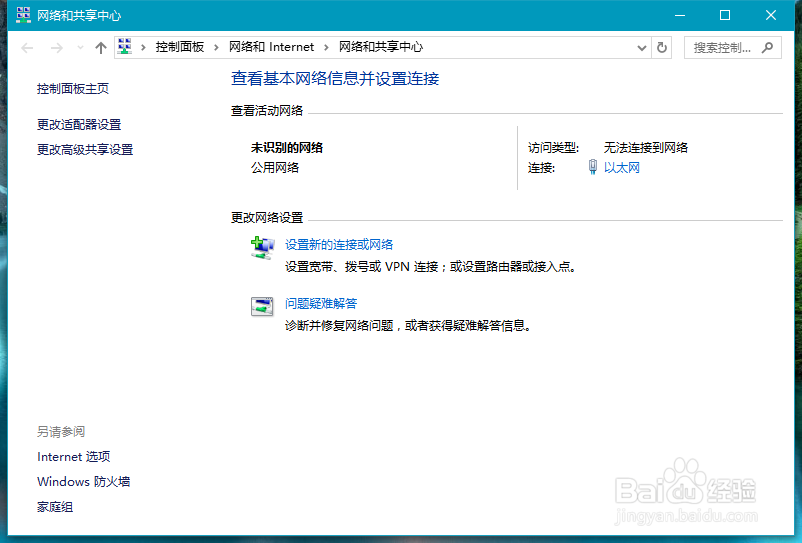
2、我们进入到更改适配器设置窗口中可以看到

4、要解决这个问题我们要先登录到我们的路由器2,也就是我当前电脑连接的路由器连接路由器输入管理员用户名和密码

6、在无线设置页面中可以看到我当前路由器2使用的信道是6选择下方的扫描
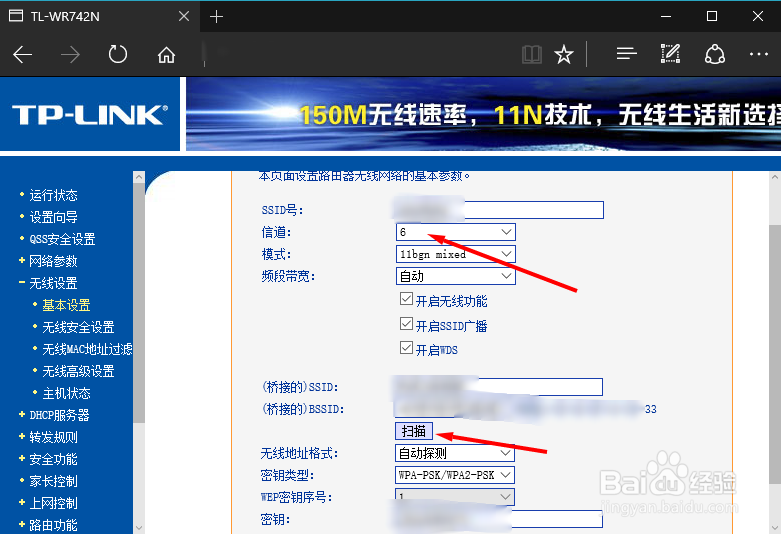
8、要解决很简单了返回无线设置画面更改路由器2的信道和路由器1的信道一致就行了或是直接找到路由器1 选择后边的连接,也会自动更改路由器2的信道

10、这时再看网络接连就会看到不知我们之前的未识别的网络了到此问题就解决了不能上网原因会有很多信道不同导致不能上网只是其中的一种原因真遇到不能上网就需要我们多找找和尝试了
